Windows10系统之家 - 安全纯净无插件系统之家win10专业版下载安装
时间:2020-07-30 20:24:23 来源:Windows10之家 作者:huahua
Q币怎么转账给好友?Q币怎么赠送给好友?大家都知道Q币的转账业务早已停止,所以我们不能直接把Q币转账给好友,如果你想赠送Q币给好友该怎么操作呢?下面给大家介绍具体的操作方法。
具体如下:
1、腾讯自带的功能,就有帮好友开通业务或者赠送好友Q币。打开腾讯充值中心,在导航上选择服务开通。

2、选择需要赠送的业务点击赠送,输入已互加好友7天的QQ号码。
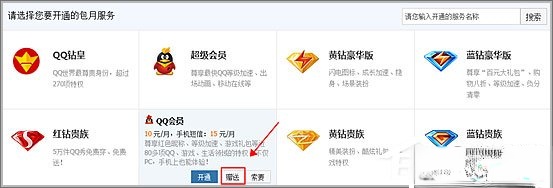
3、根据自己的情况选择付费模式、开通时长后,选择Q币支付就可以给好友赠送业务了。
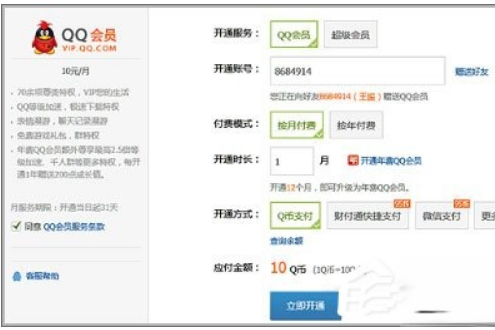
4、如果需要索要Q币也不要紧,同样很简单,只要在QQ钱包的QQ充值界面选择向好友索要Q币即可。
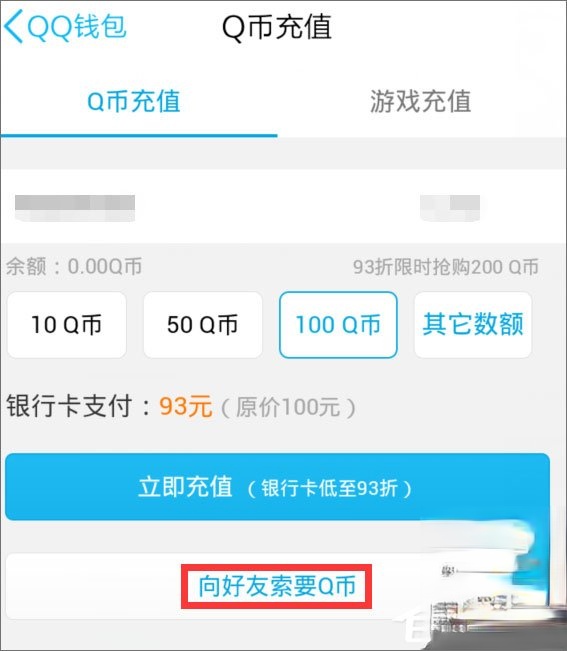
5、如果仍然觉得不够方便,就需要“简单粗暴”的表达自己的友爱,可以通过云奇付的Q币提现平台,直接把相应数额的Q币转账到指定的账号,这样会更加方便灵活。
6、不过,自从Q币不能直接转账以后,Q币的安全问题的确得到了很大的改善,希望大家在转账Q币前一定要确定对方是不是本人,再输入号码的时候也要仔细检查,以免出错。
以上就是Q币的赠送方法,有此需求的伙伴,可以根据教程操作赠送,希望可以帮助到大家!
相关文章
热门教程
热门系统下载
热门资讯





























